Cara login vps di MobaXterm
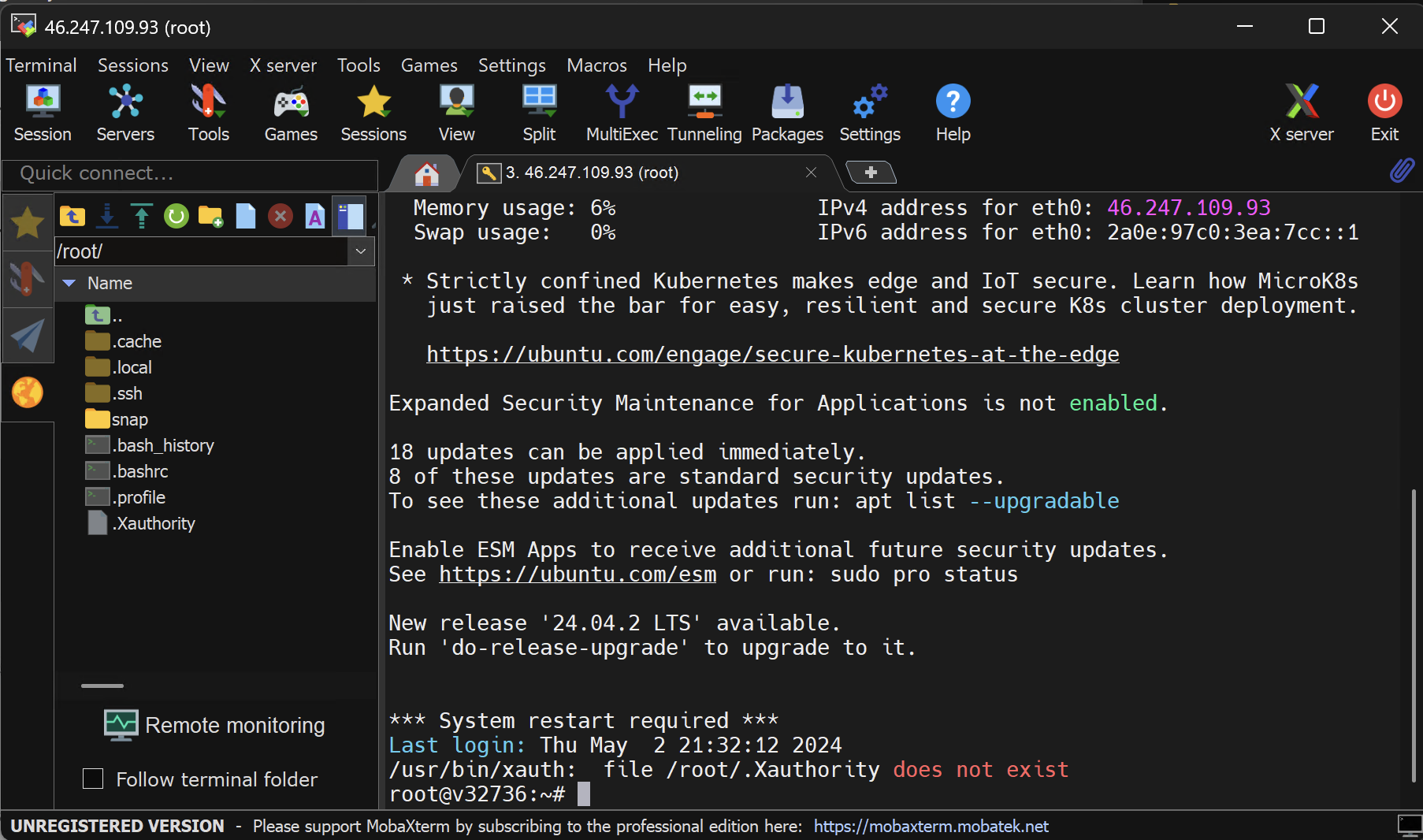
Untuk login ke aplikasi MobaXterm di harusnya operating systemnya linux
jika tidak tau apa itu linux, ikuti tutorial ini terlebih dahulu
tutorial reinstall vps
setelah di pastikan sudah menggunakan os linux ( disini saya pakai ubuntu 22 )
Untuk mengambil informasi layanan vps pertama login ke panel vps ( kvm / server pusat )
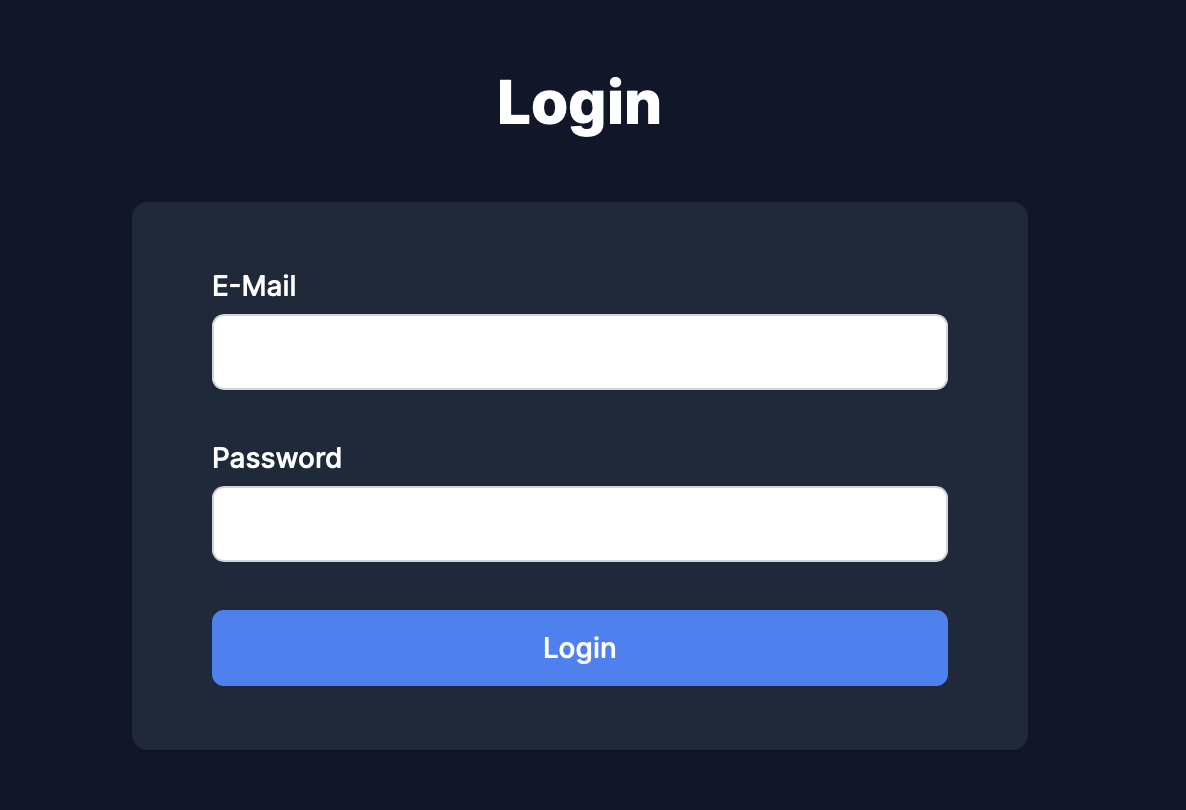
selanjutnya masukan email dan sandi sesuai yang di berikan admin server utama
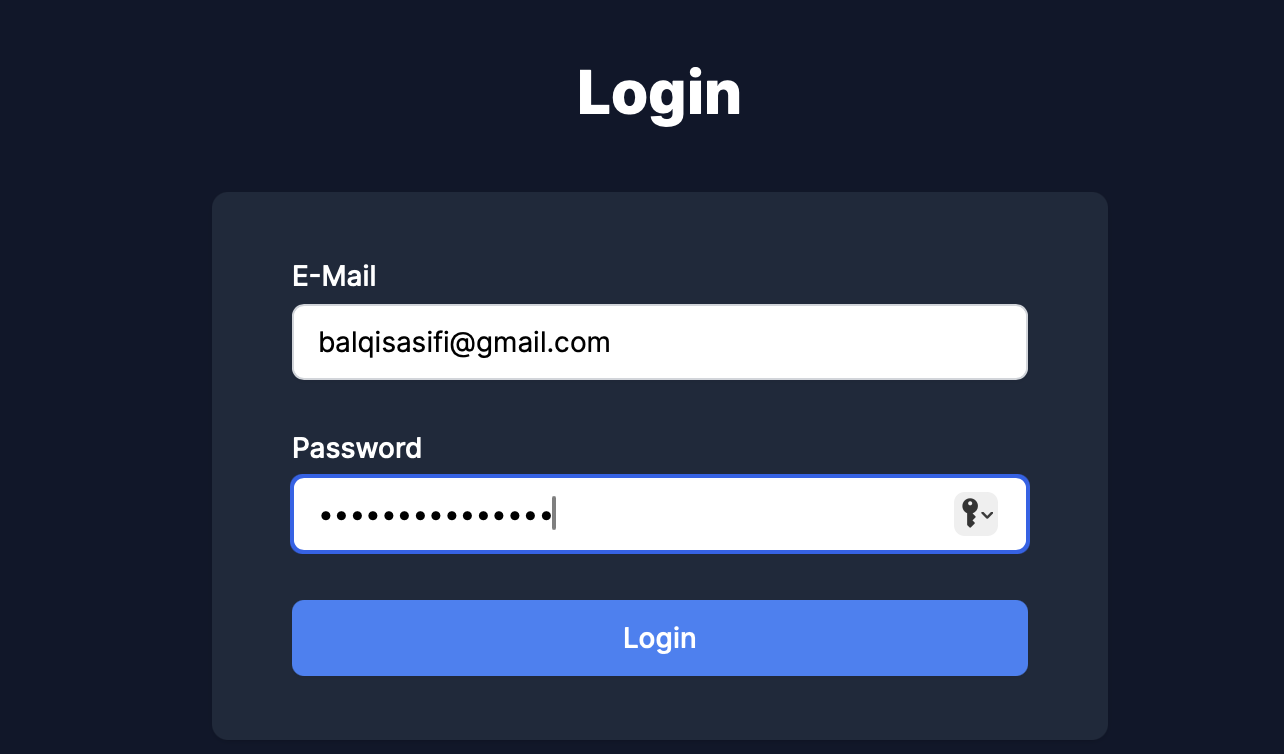
saat di klik login akan mendapatkan kode verifikasi 2 langkah di email
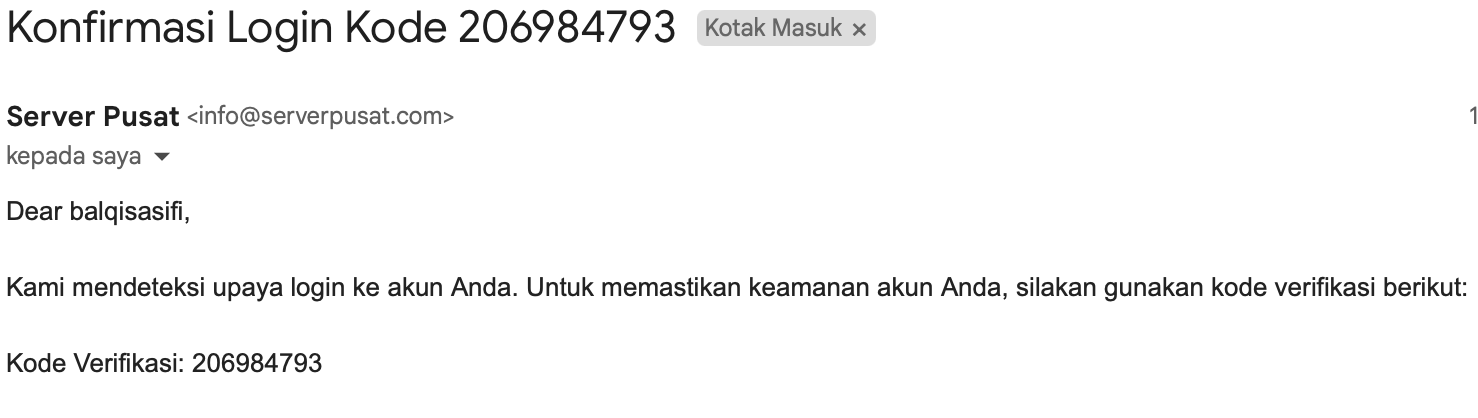
masukan kodenya
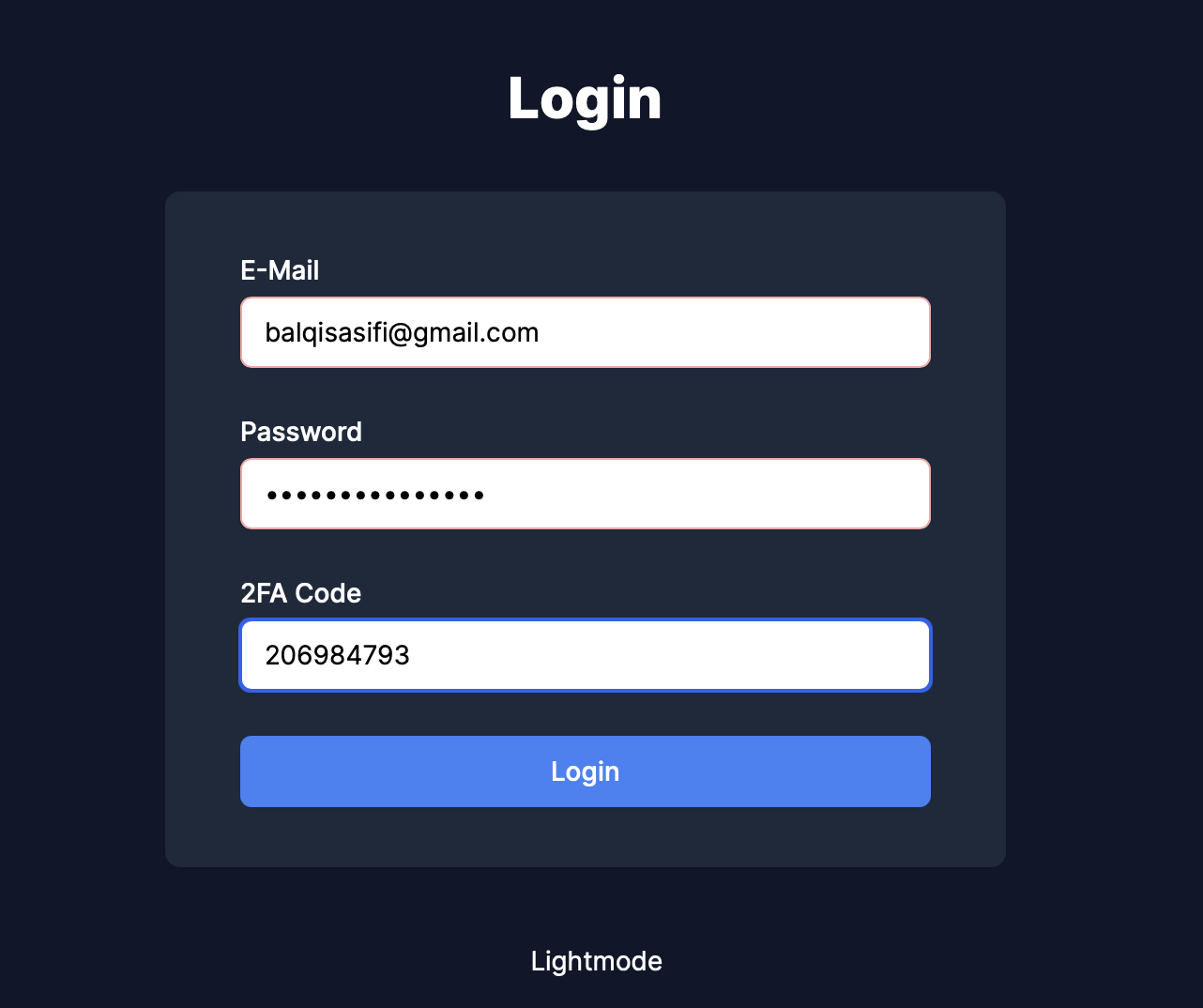
masukan code dan klik login
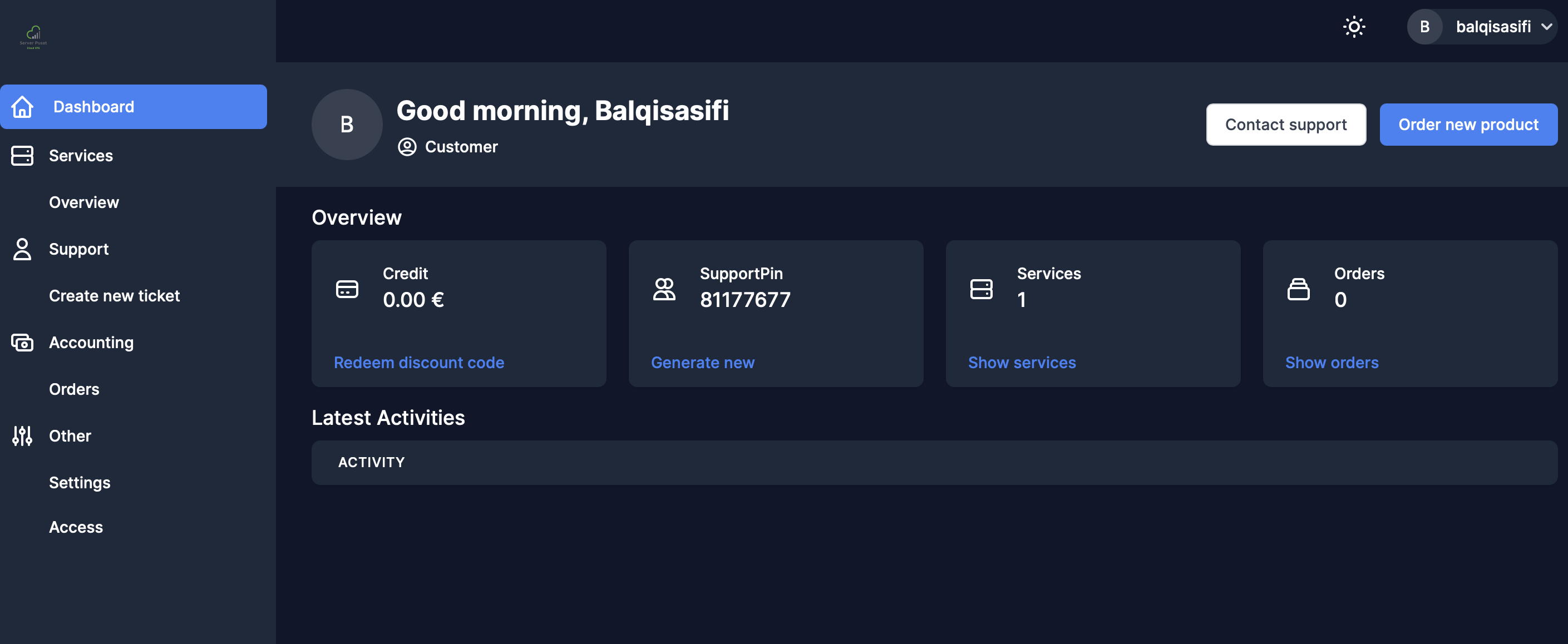
di panel vps klik overview
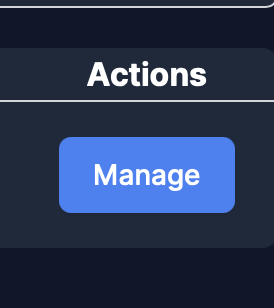
lalu klik manage
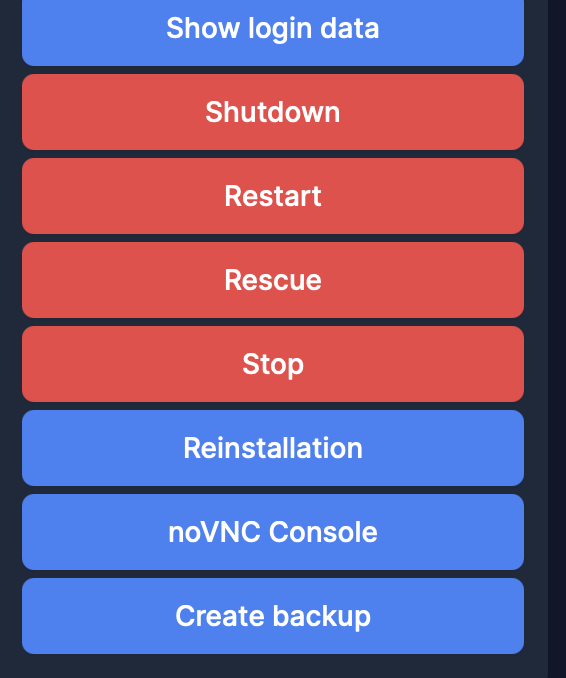
klik menu show login data
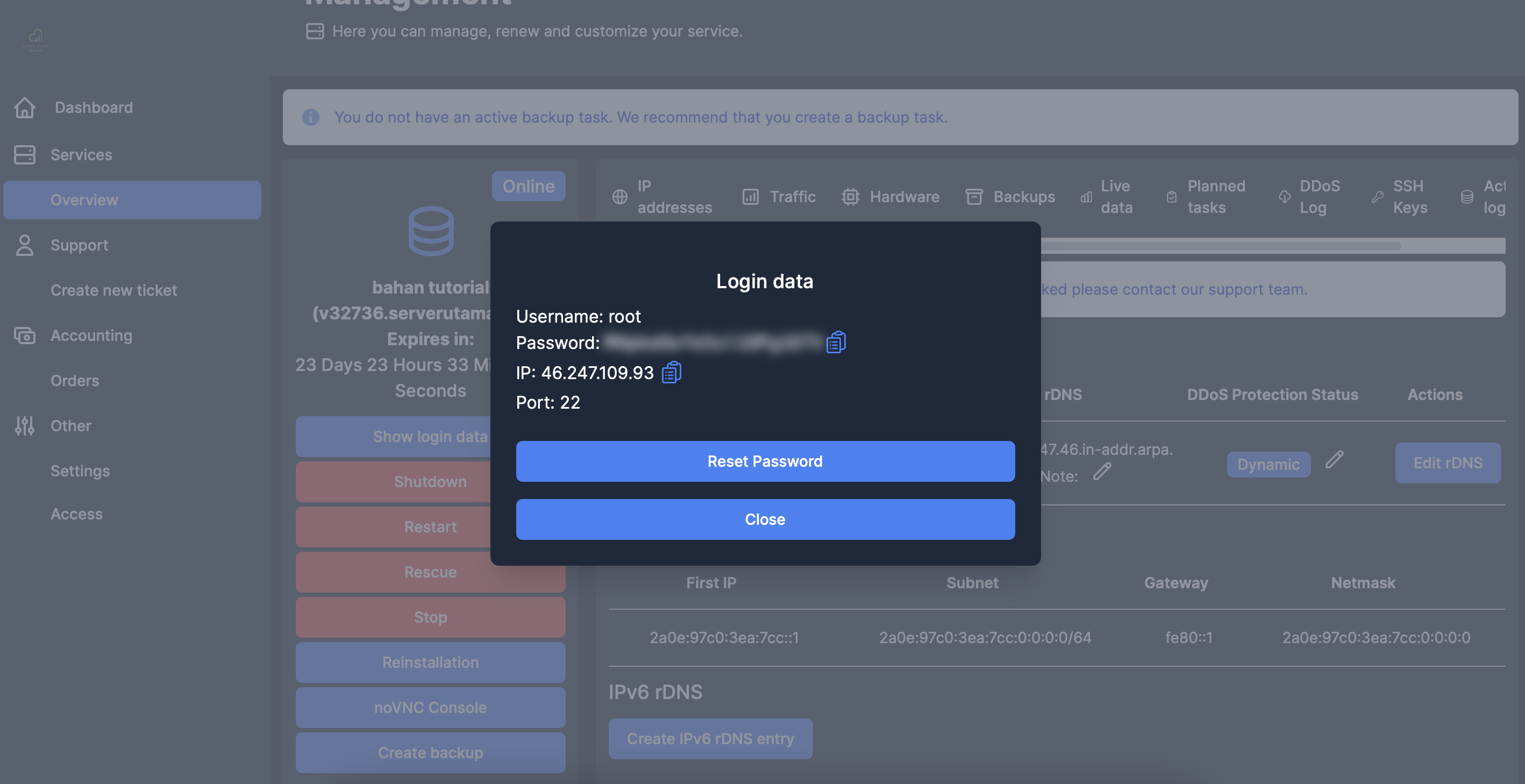
lalu masukan data tersebut ke aplikasi https://mobaxterm.mobatek.net/download.html
klik yang home edition lalu klik download now
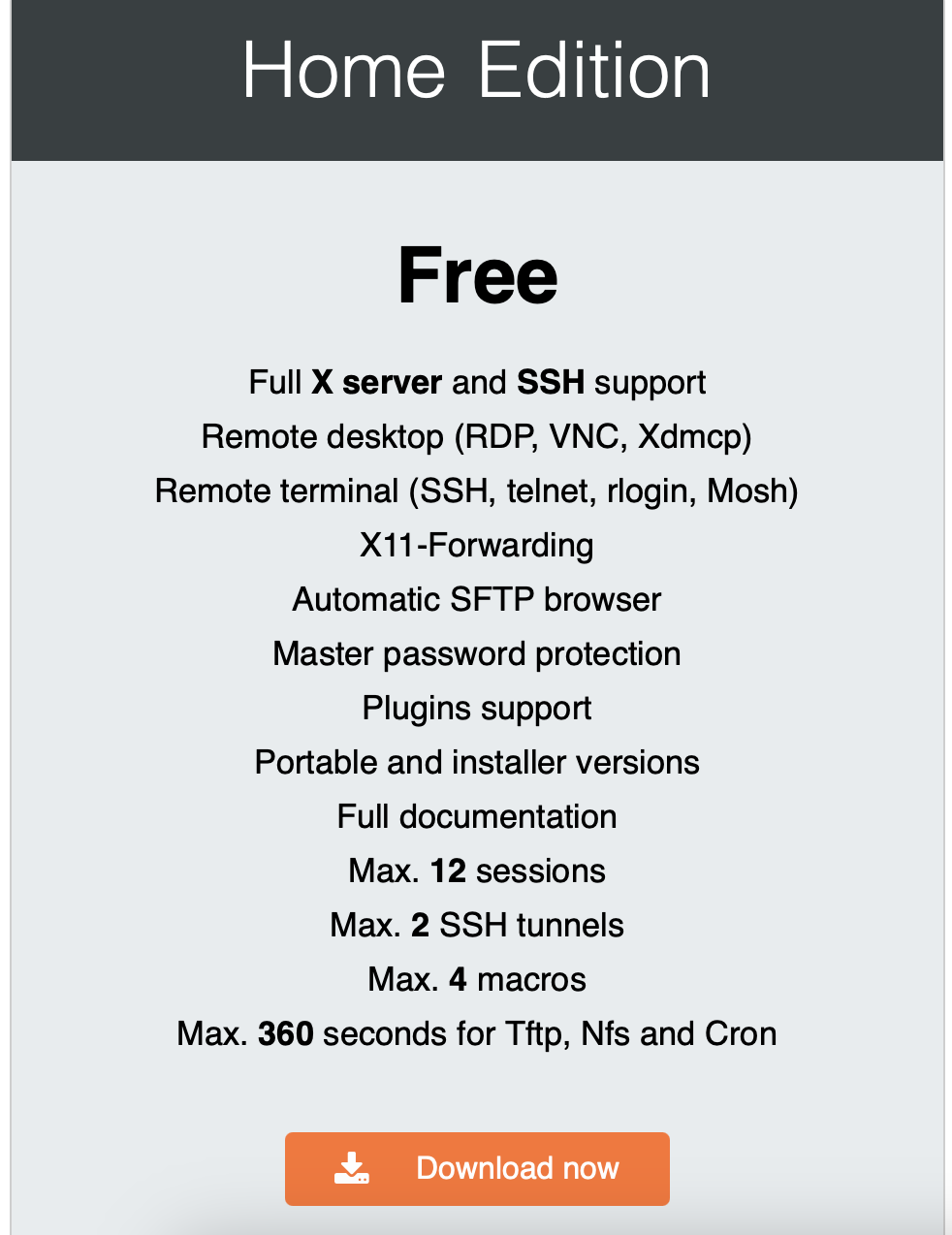
pilih sesuai kebutuhan
Download MobaXterm Home Edition (current version):
MobaXterm Home Edition v25.0
(Portable edition)
MobaXterm Home Edition v25.0
(Installer edition)
untuk tutorial ini saya download yang MobaXterm Home Edition v25.0 Installer edition
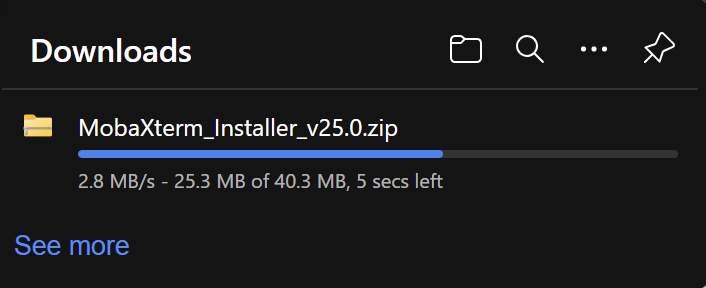
selanjutnya di extract dan di install
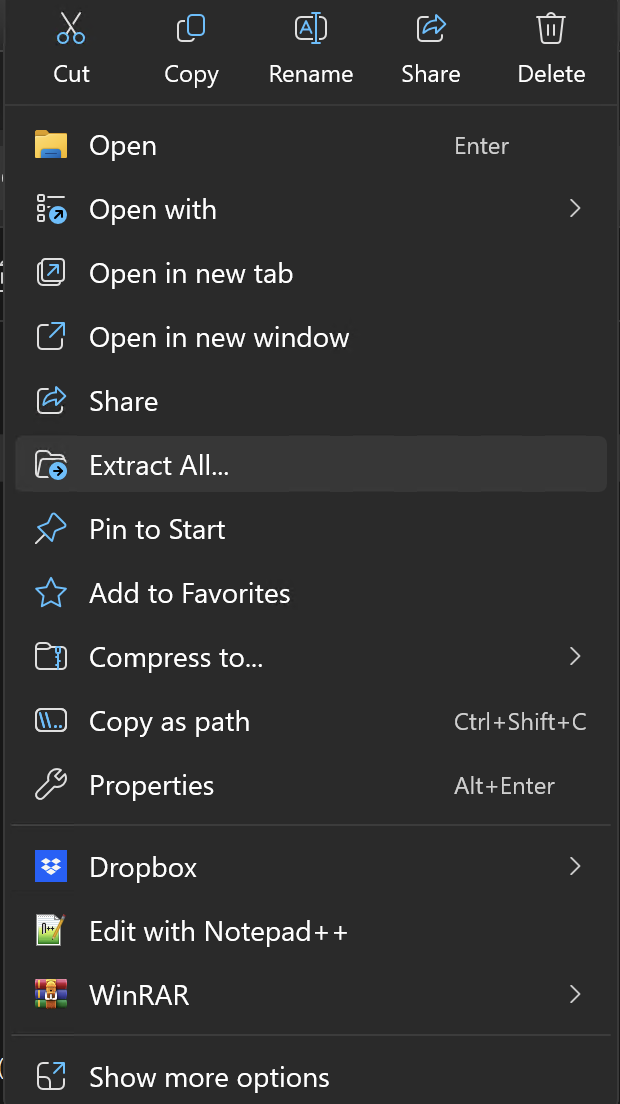
lalu install
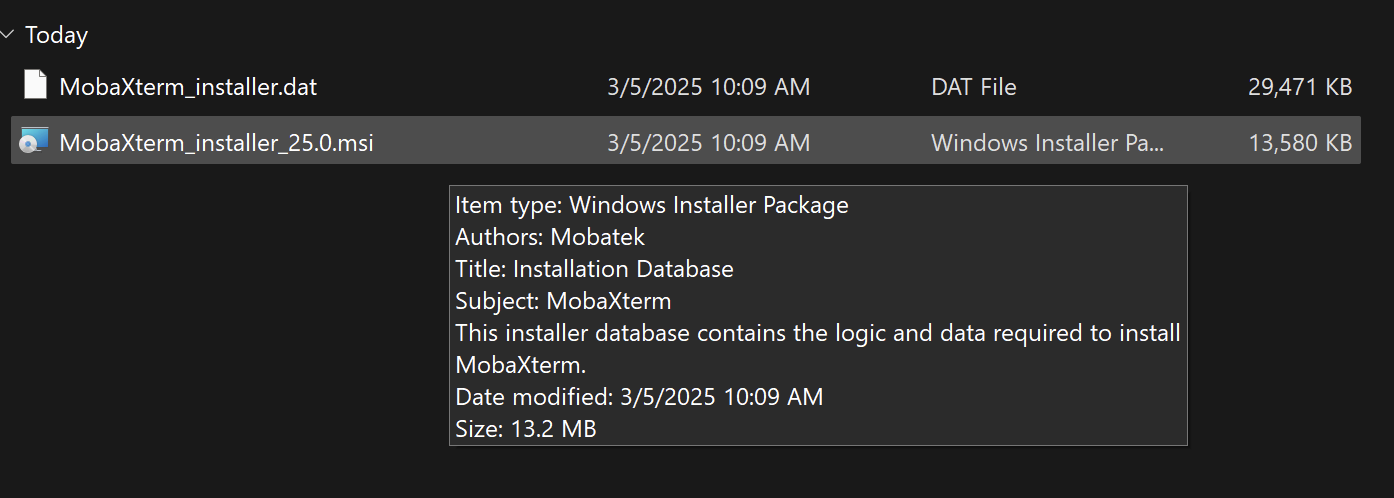
klik 2x pada file tersebut
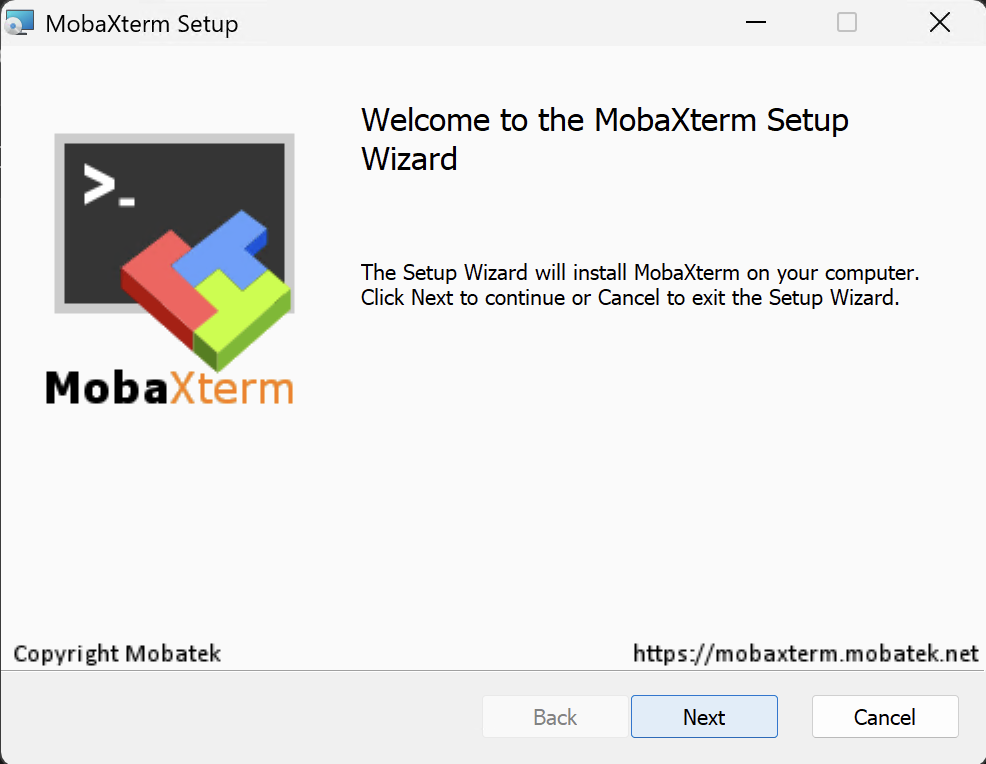
klik next
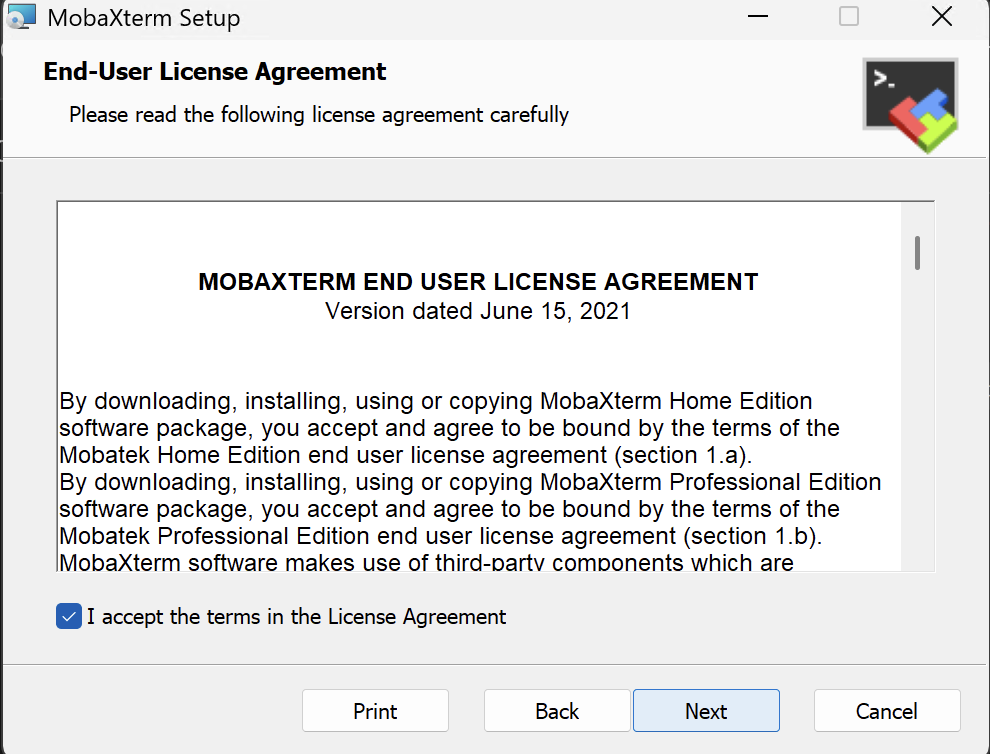
lalu i accept dan next
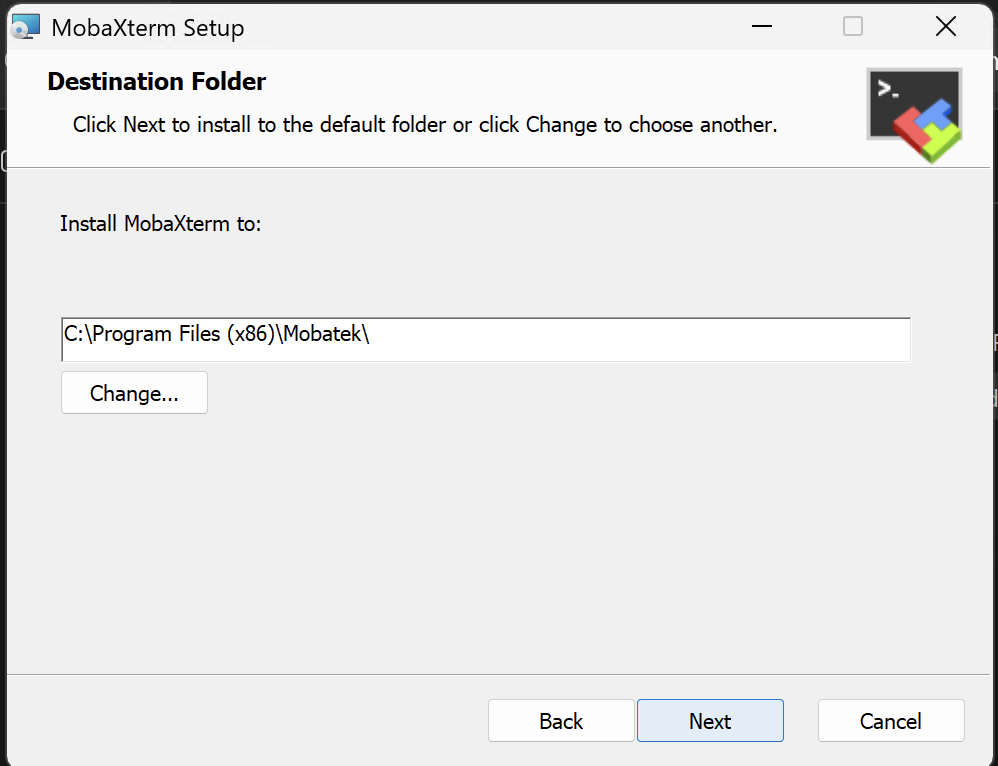
lalu next lagi
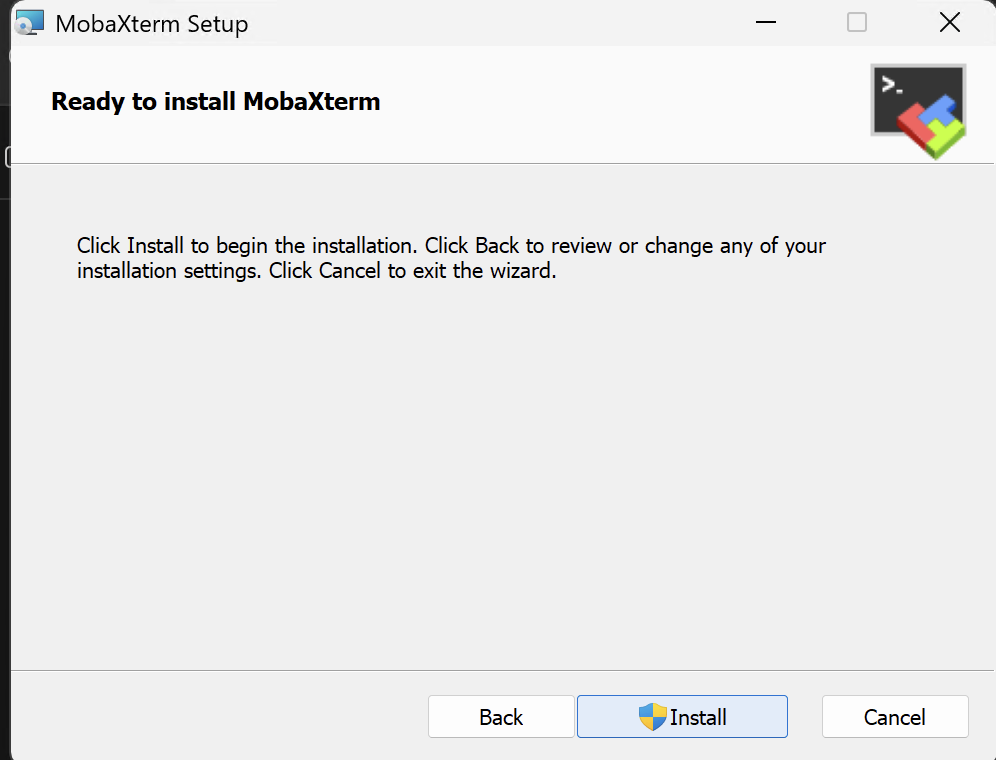
lalu install
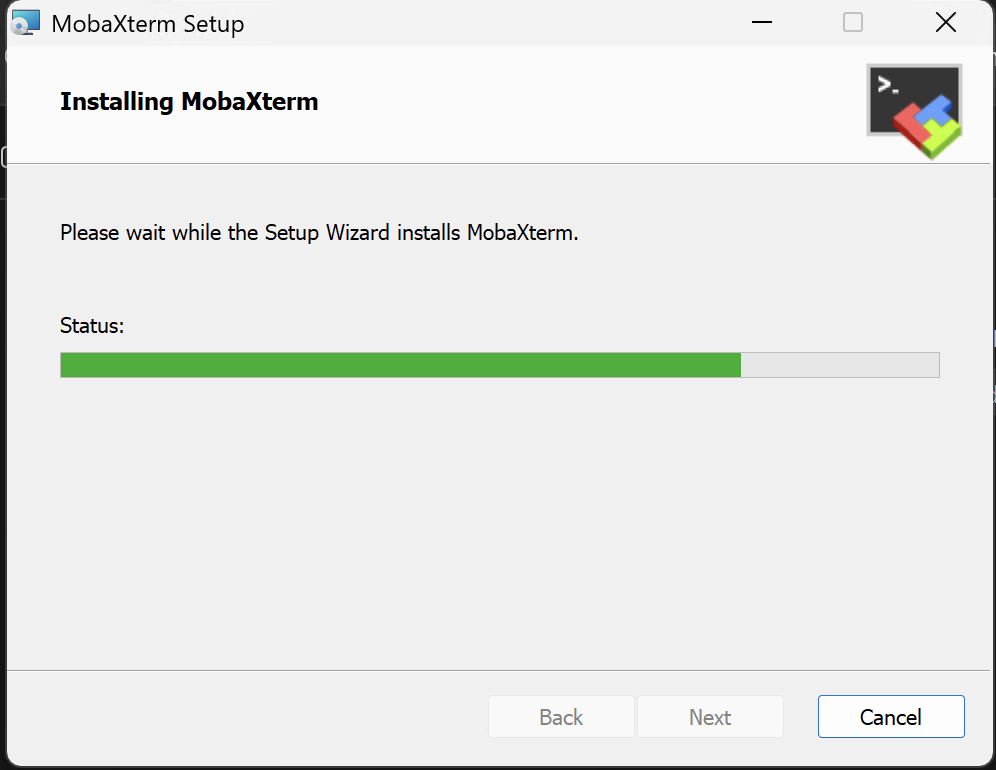
tunggu sampai proses install selesai
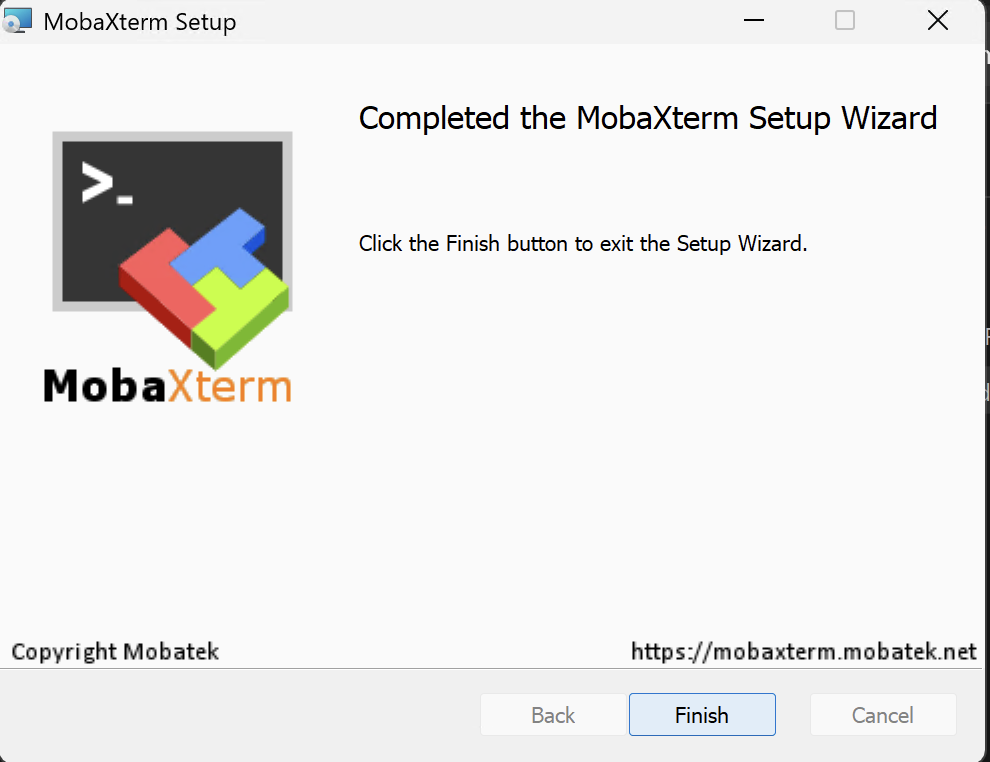
klik finish
di menu pencarian masukan nama aplikasi mobaxterm
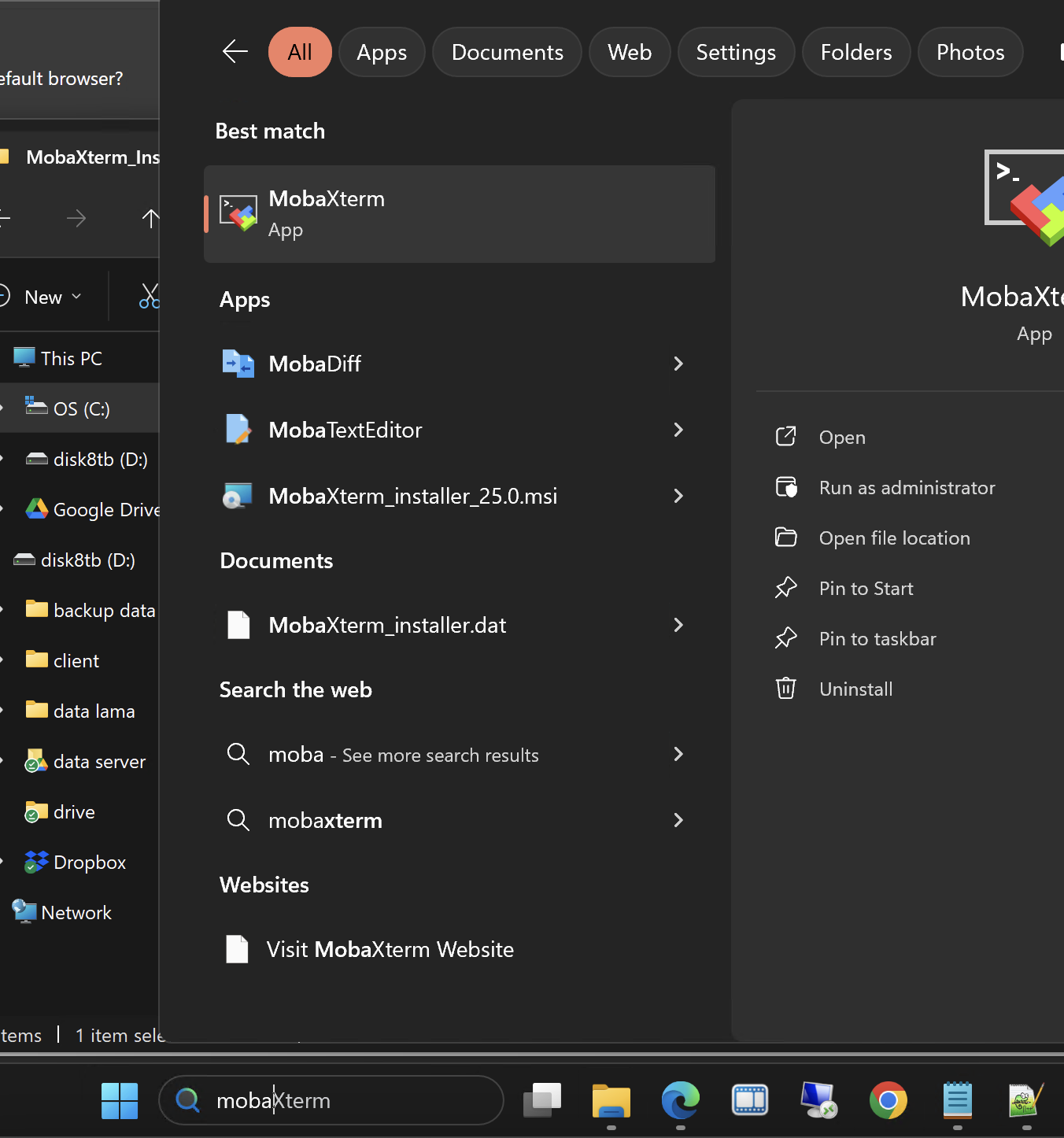
klik open pada aplikasi
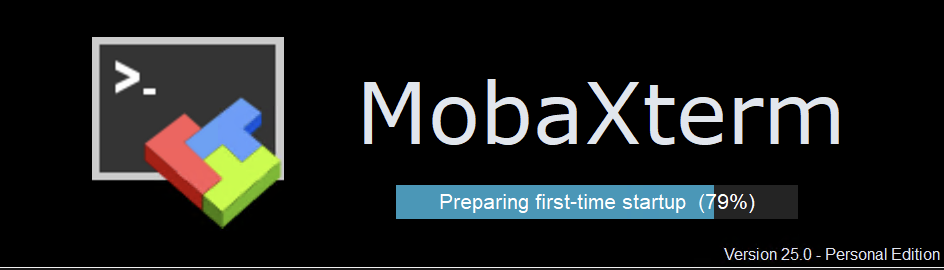
tunggu sampai loading selesai
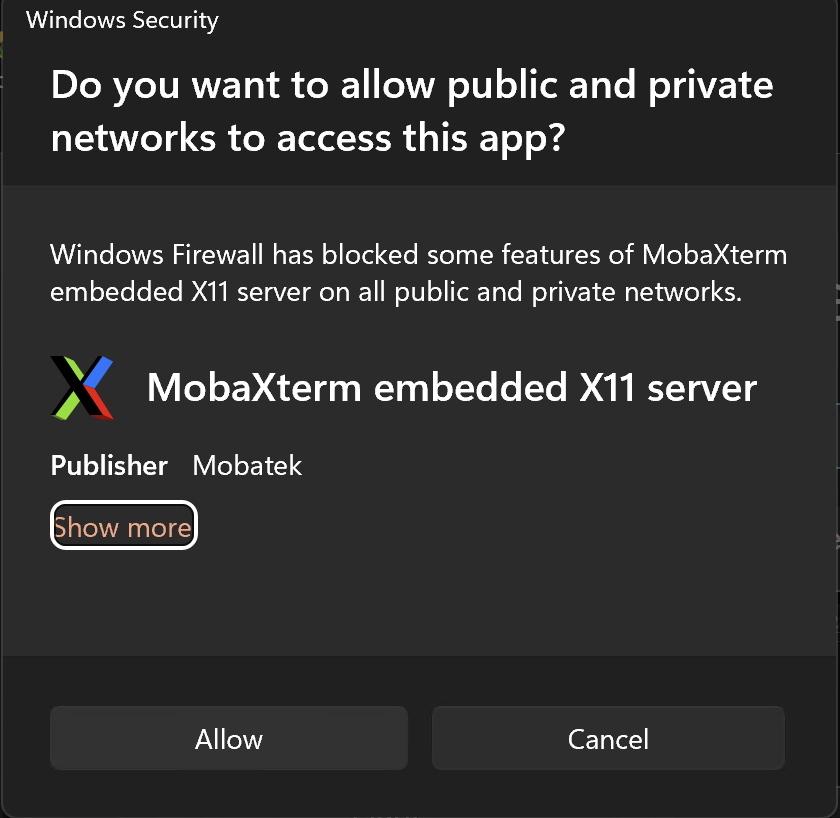
klik allow pada ijin firewall
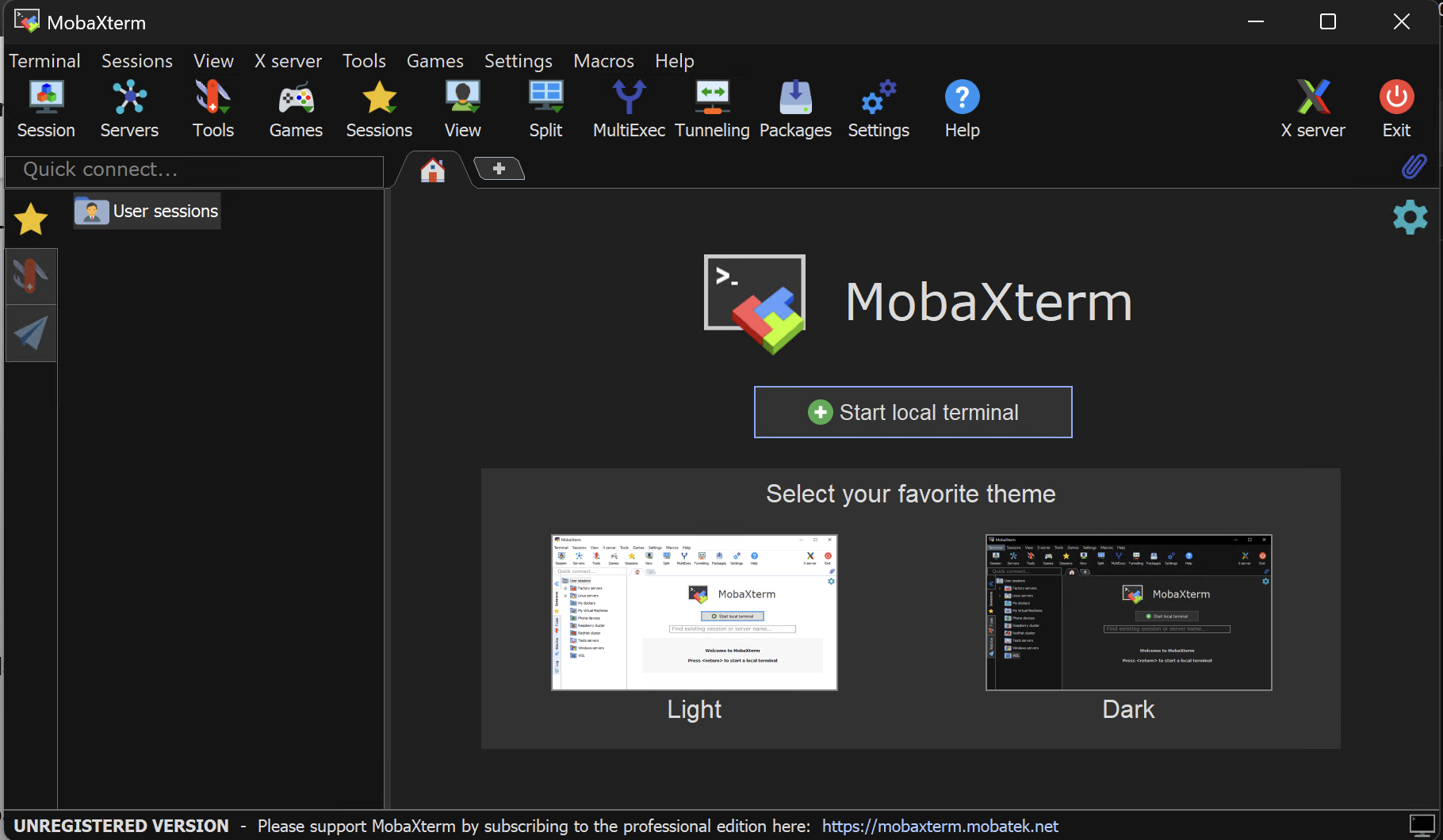
itu adalah tampilan dasar mobaexterm
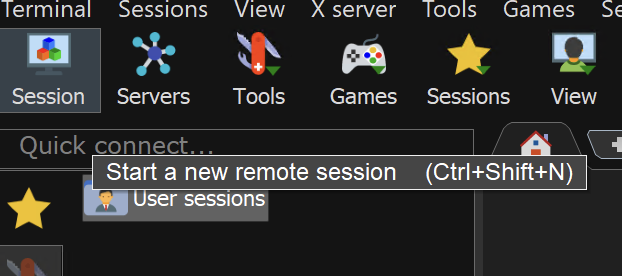
klik pada session
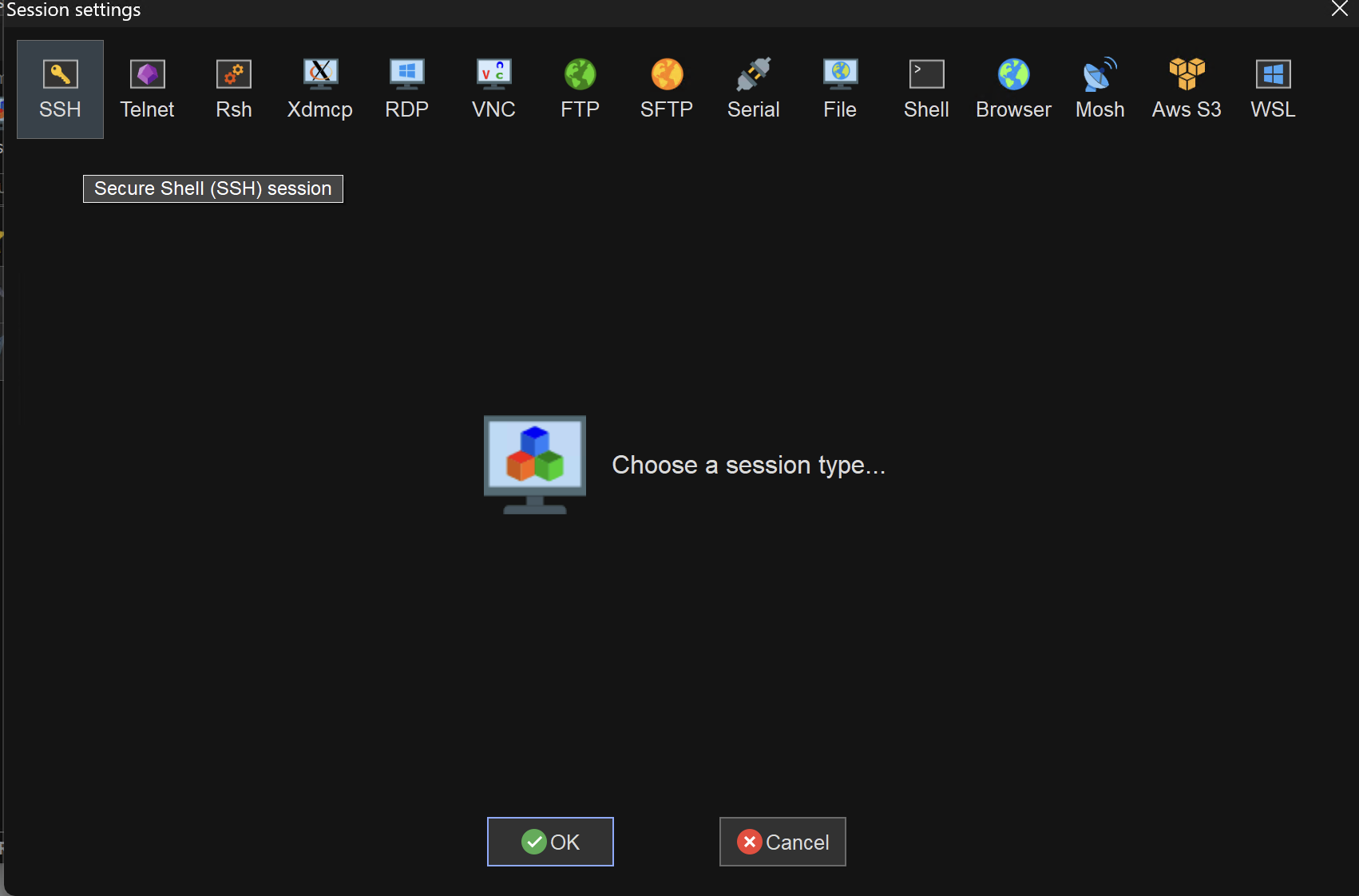
klik pada ssh
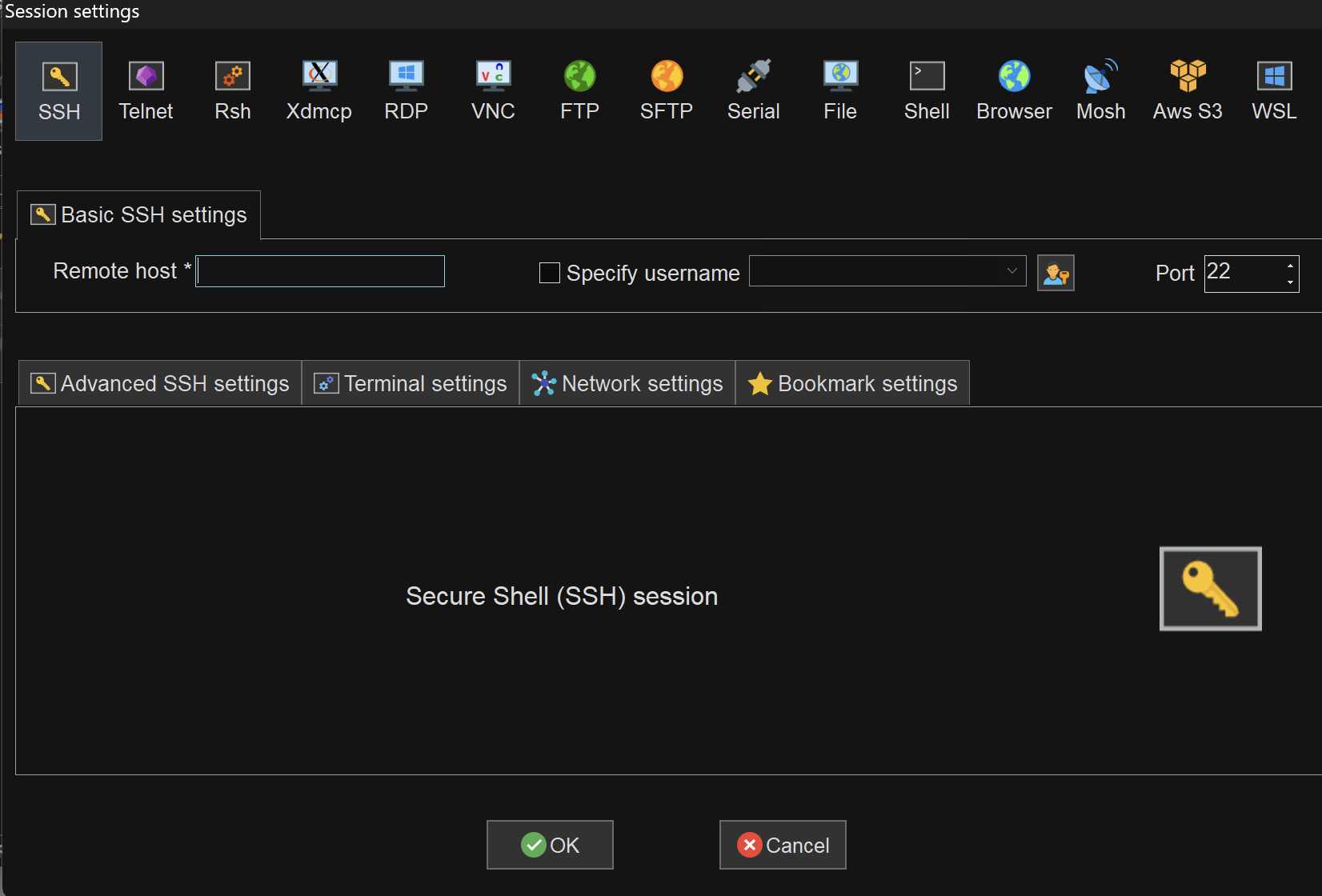
masukan data informasi akses vps disini
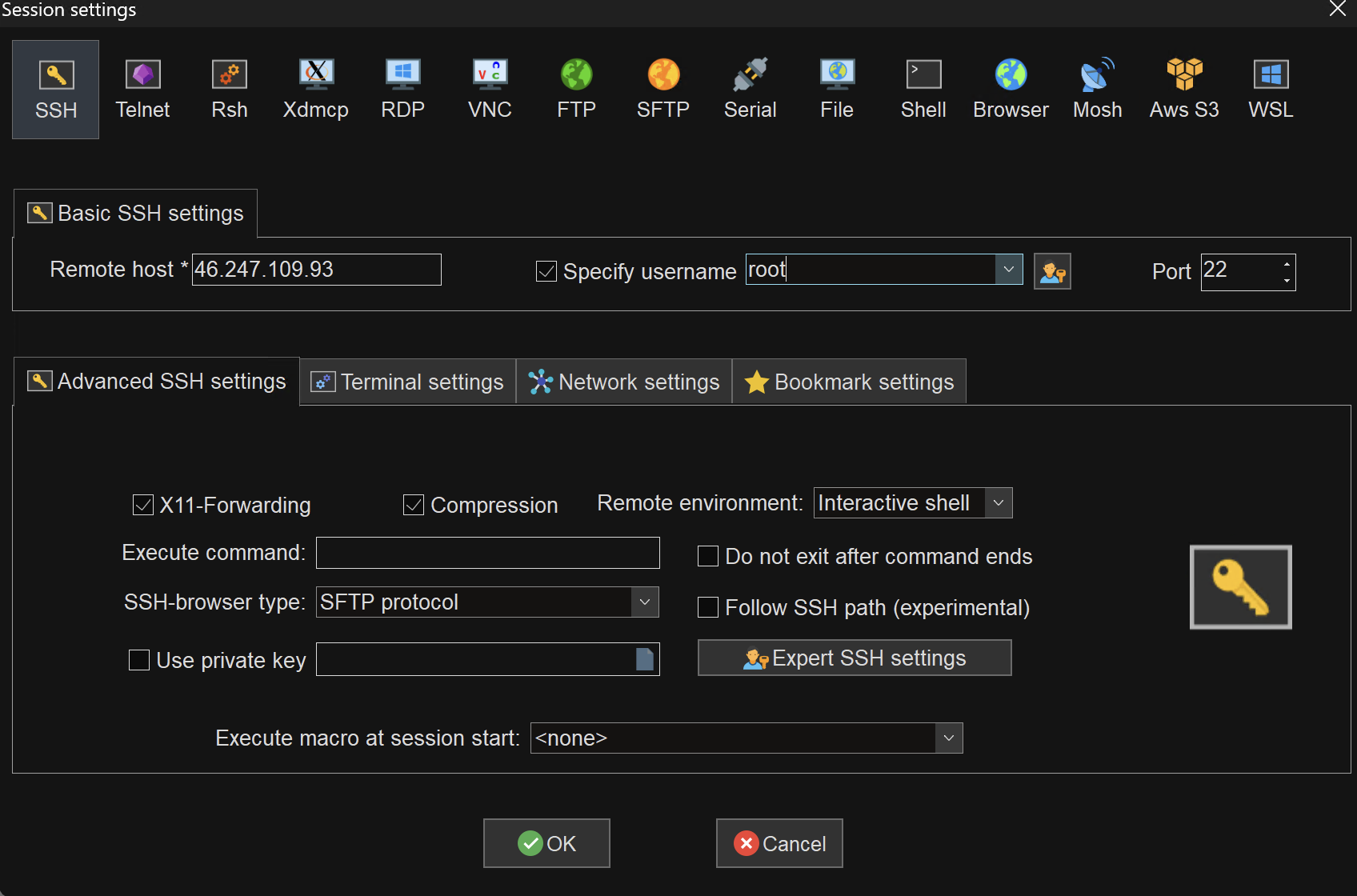
untuk menu advance ssh setting sebaiknya di abaikan saja dulu untuk pemula, nanti jika sudah terbiasa kalian bisa oprek ke tahap selanjutnya, setelah di pastikan remote host di isi IP dan specify username di isi root klik ok
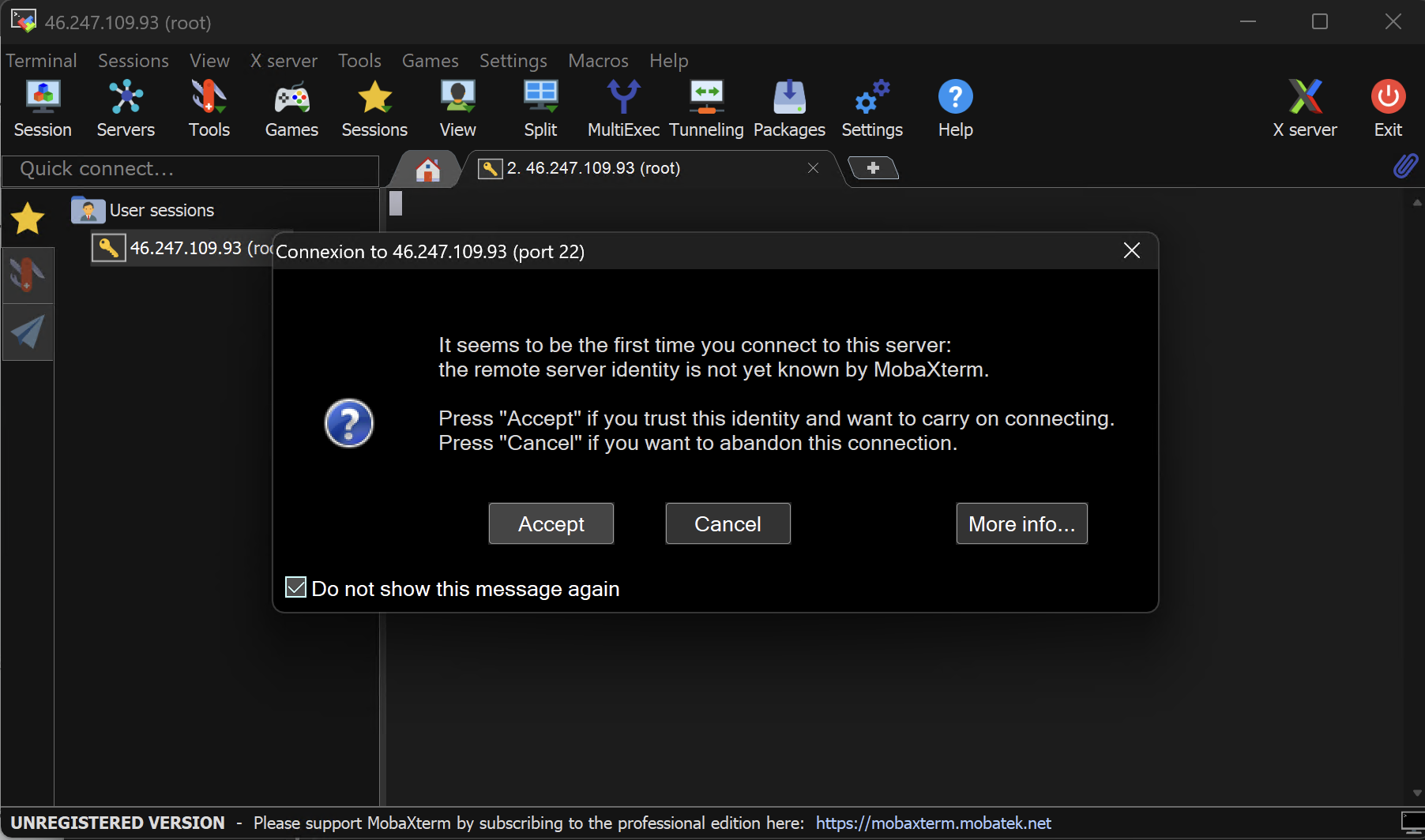
klik do not show dan accept
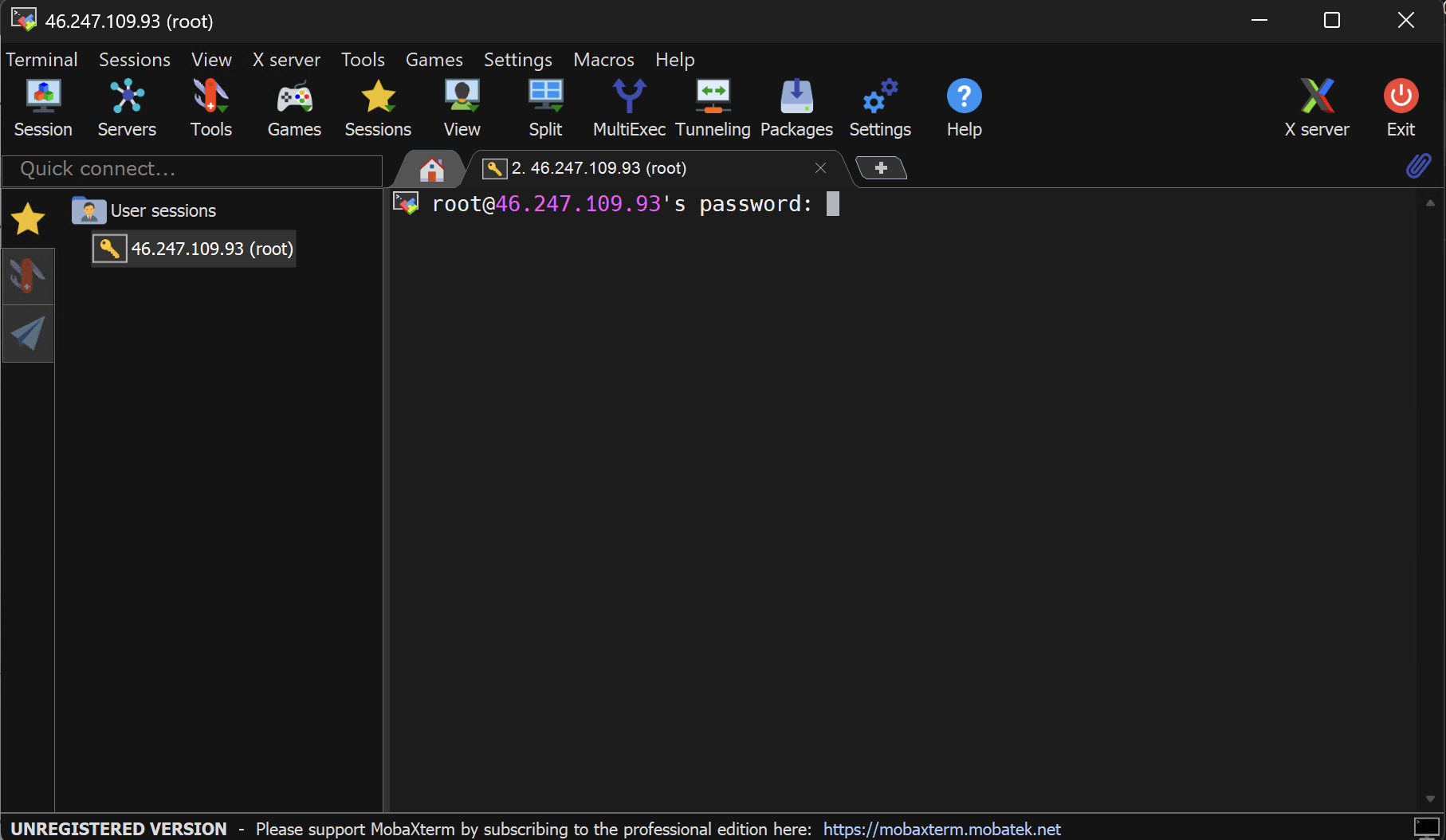
lalu masukan kata sandi vps ( harus cepat yah jika di biarkan lama akan error seperti gambar di bawah ini )
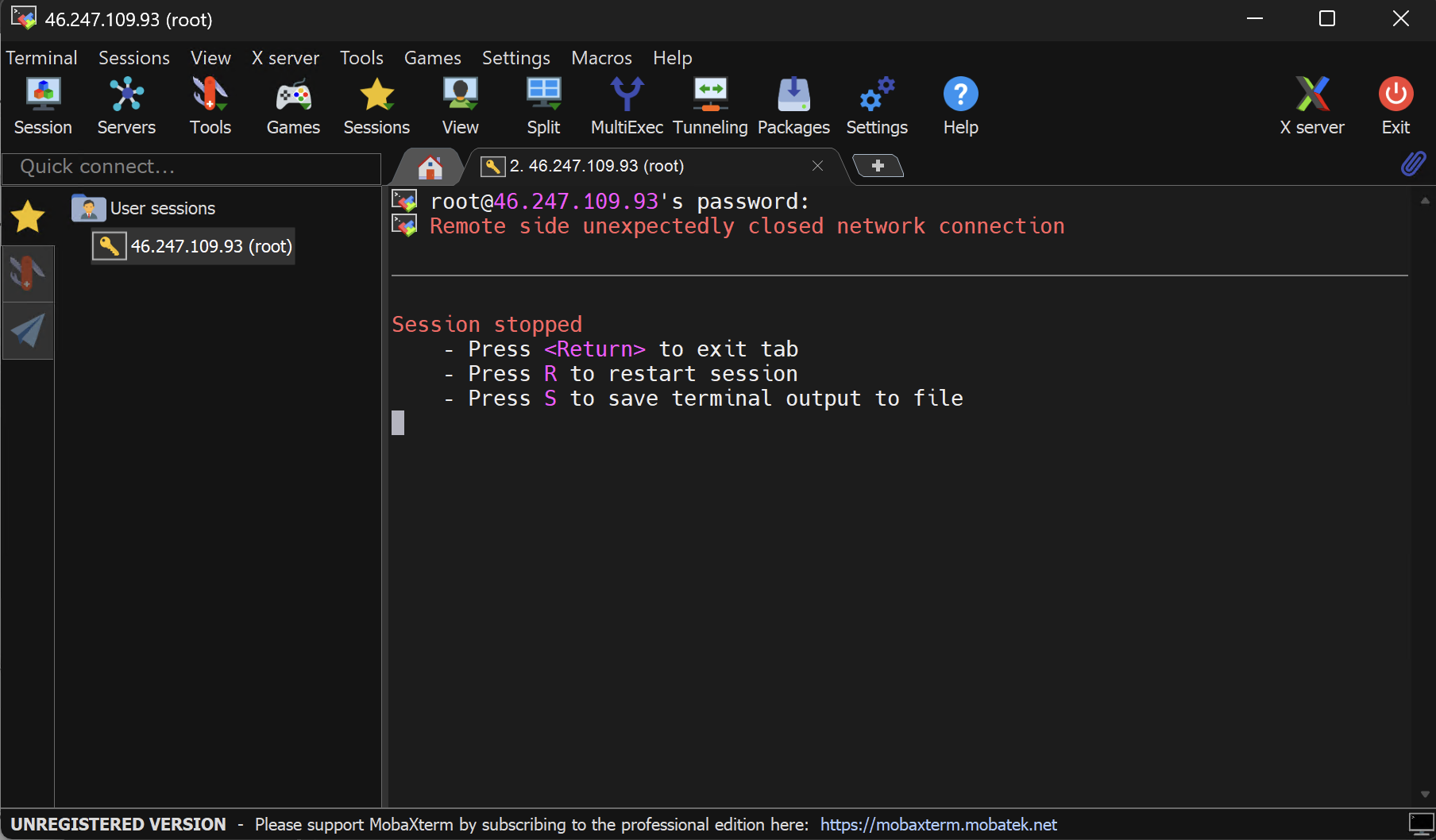
untuk menghubungkan ulang, klik tombol R pada keyboard
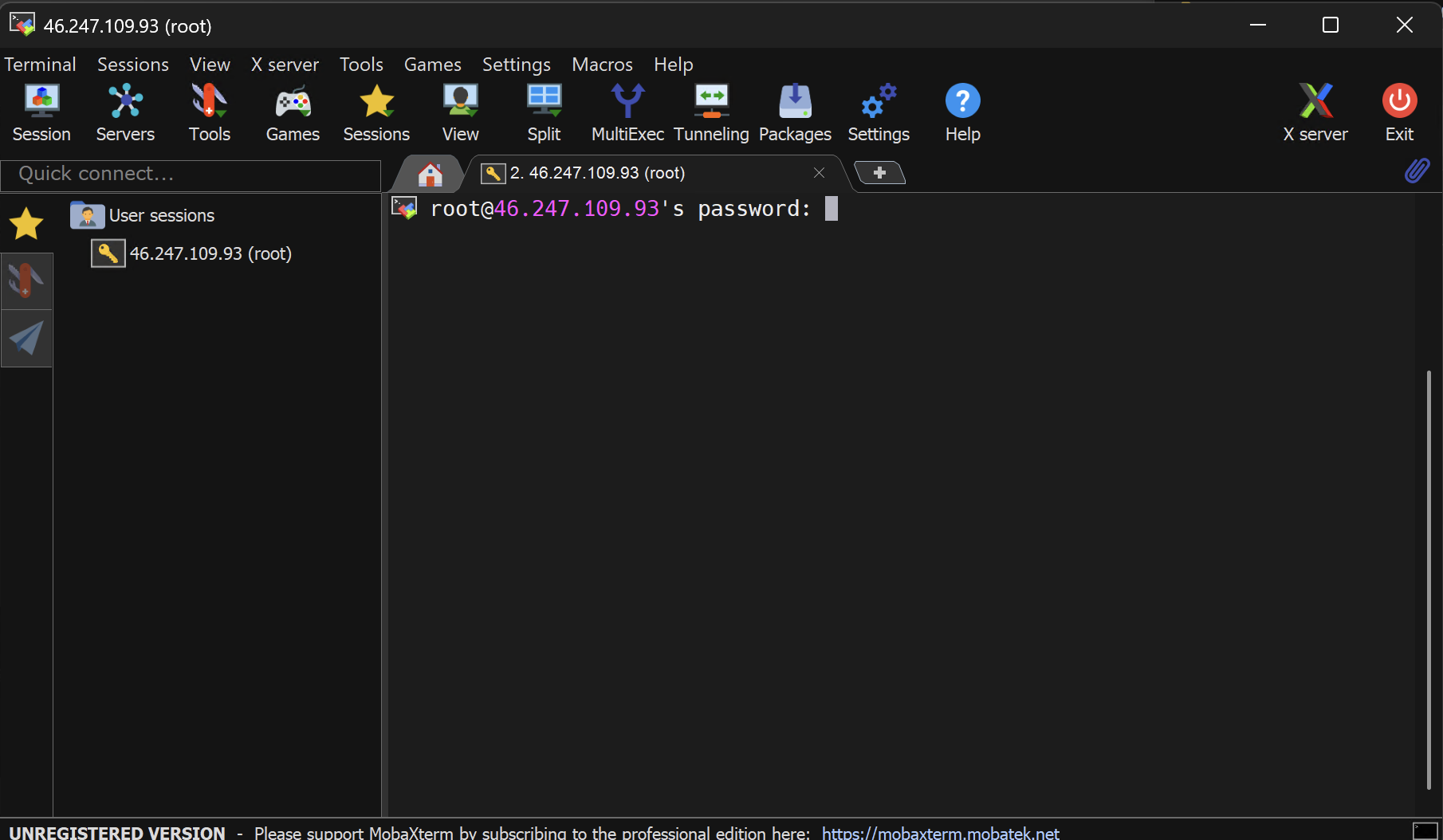
selanjutnya copy kata sandi vps
informasi akses vps disini
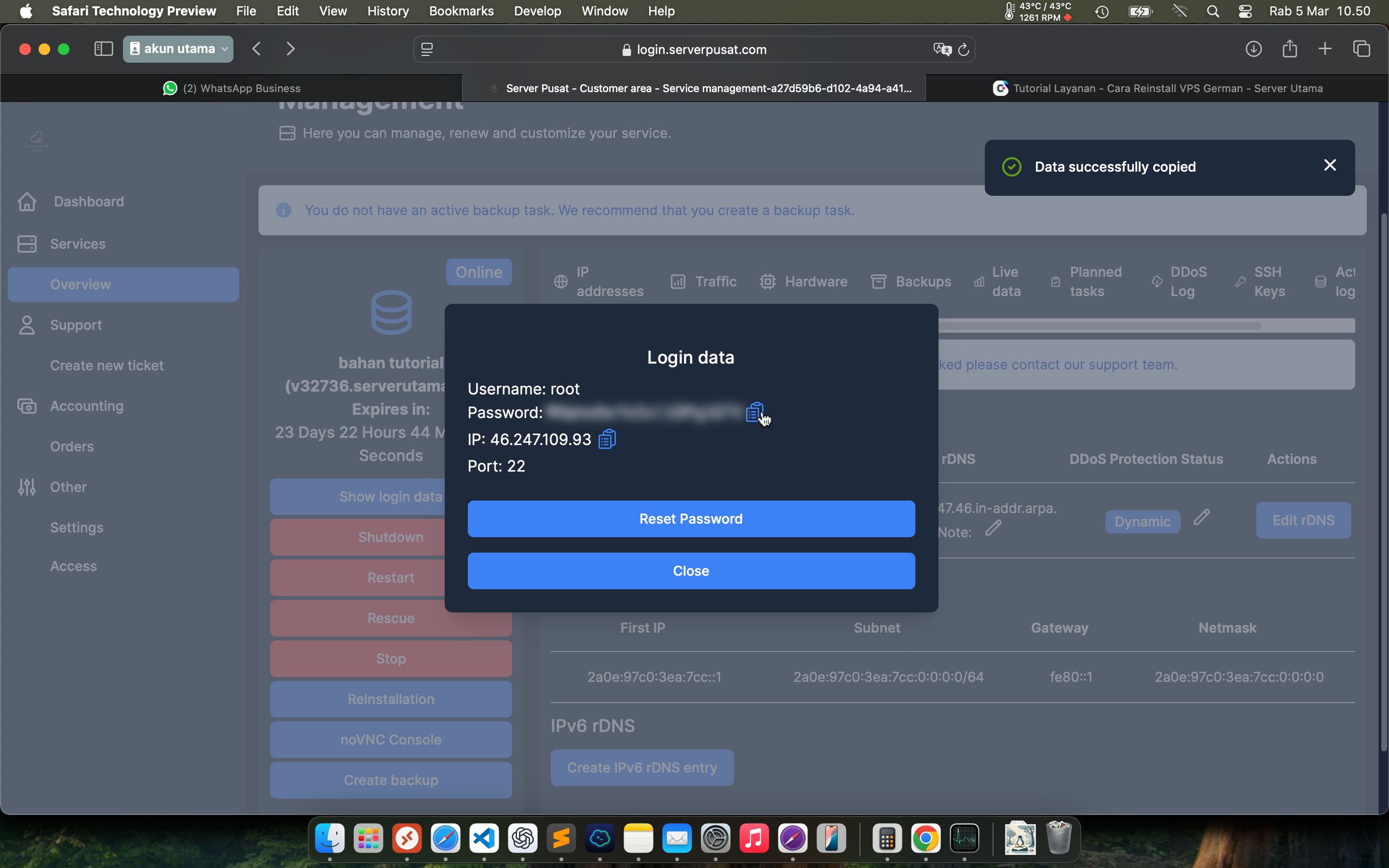
lalu paste kan di mobaexterm dengan cara klik kanan
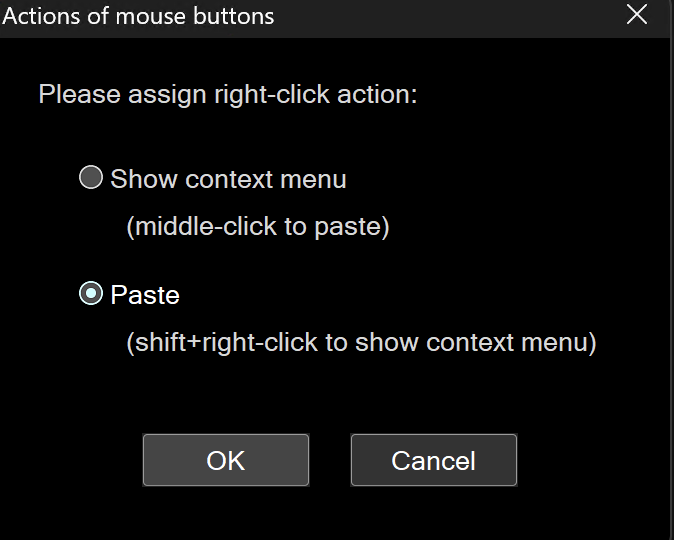
pilih paste dan ok, lalu klik enter
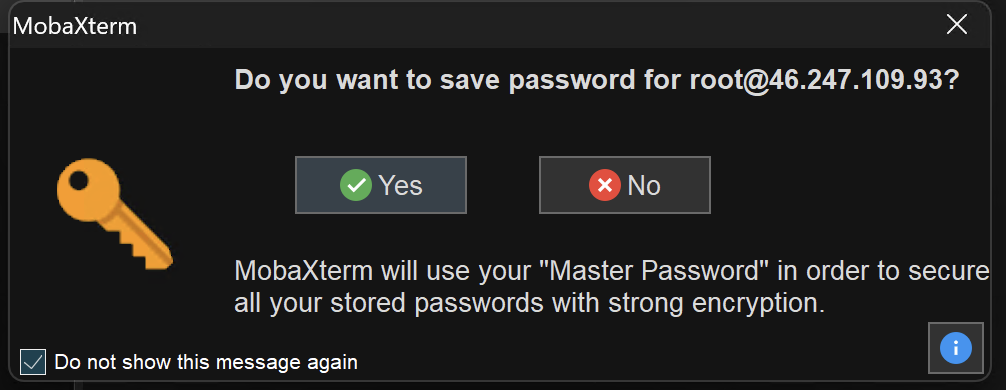
klik pada menu do not show lalu yes
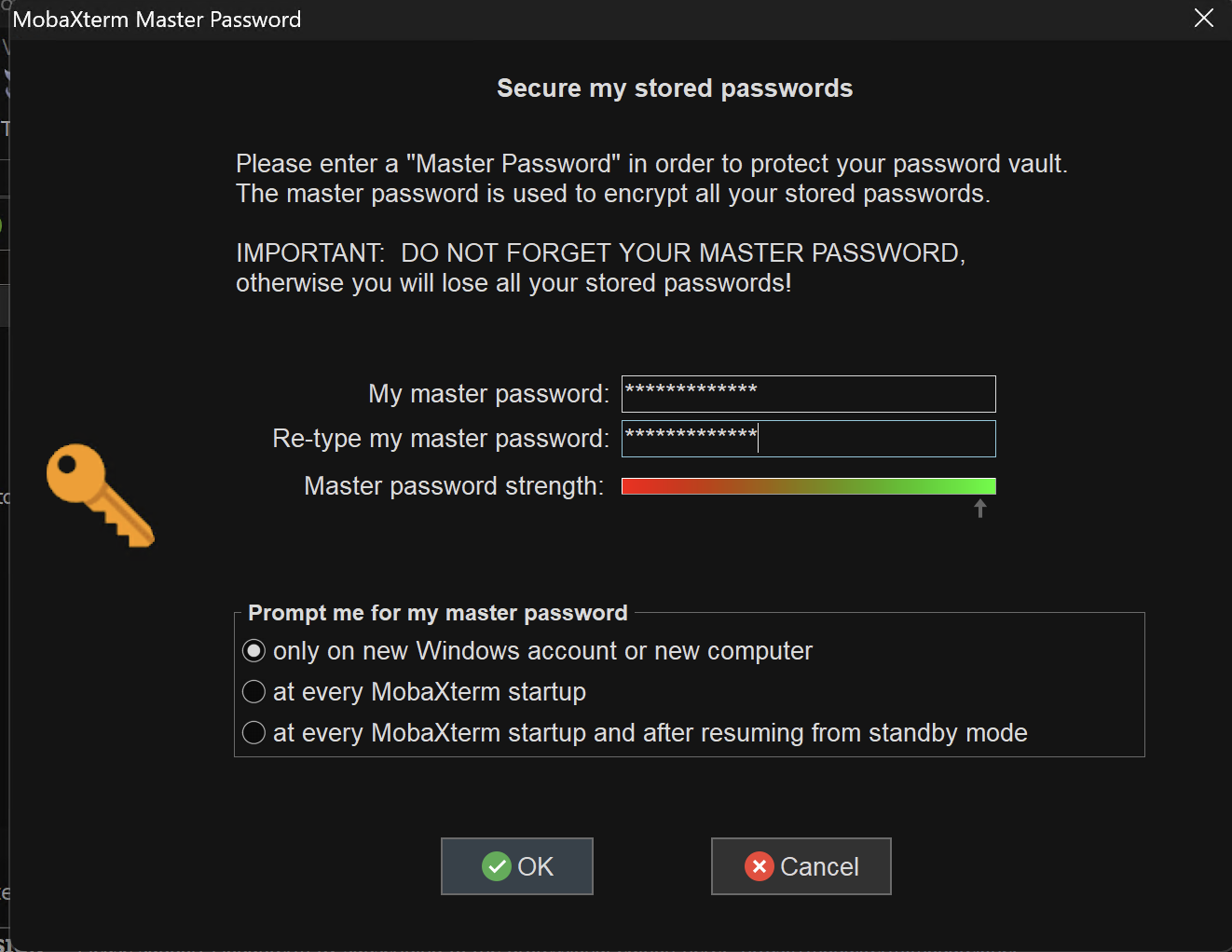
buat master password lalu ok ( sandi jangan sampai lupa, ini bukan sandi vps )
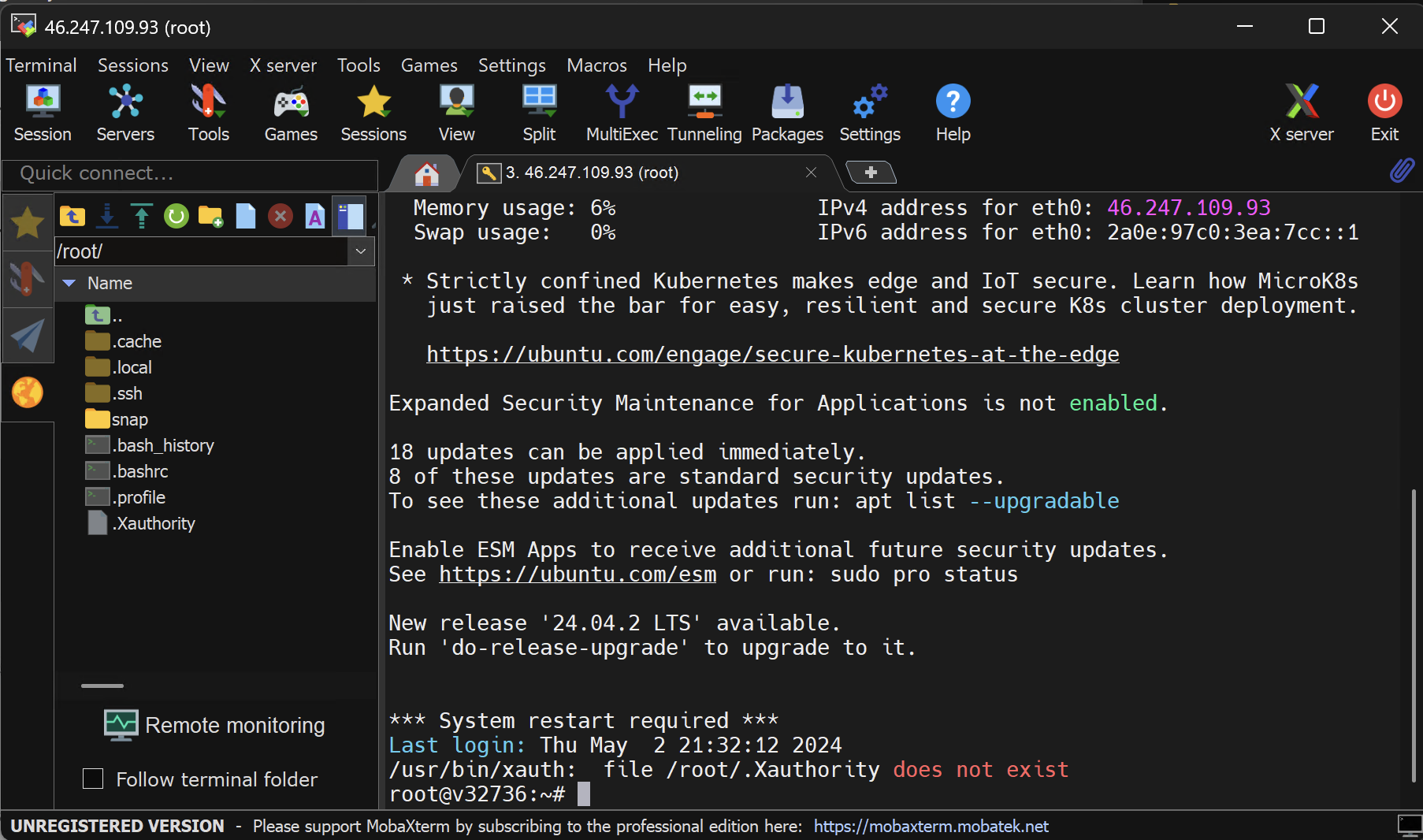
jika sudah sukses akan muncul seperti itu
jika gagal klik close lalu klik 2x pada ip
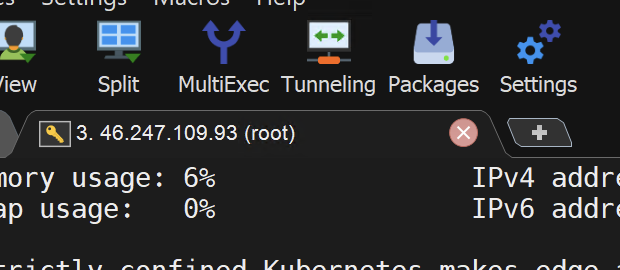
klik tombol x pada ip
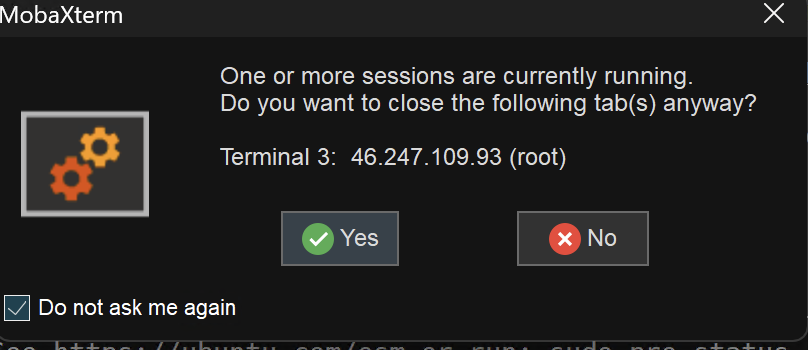
klik do not show lalu yes
lalu klik konek ulang dengan cara klik 2x pada ip di menu user session
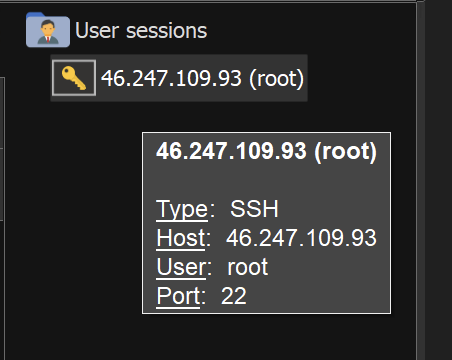
jika sukses akan tampil seperti ini
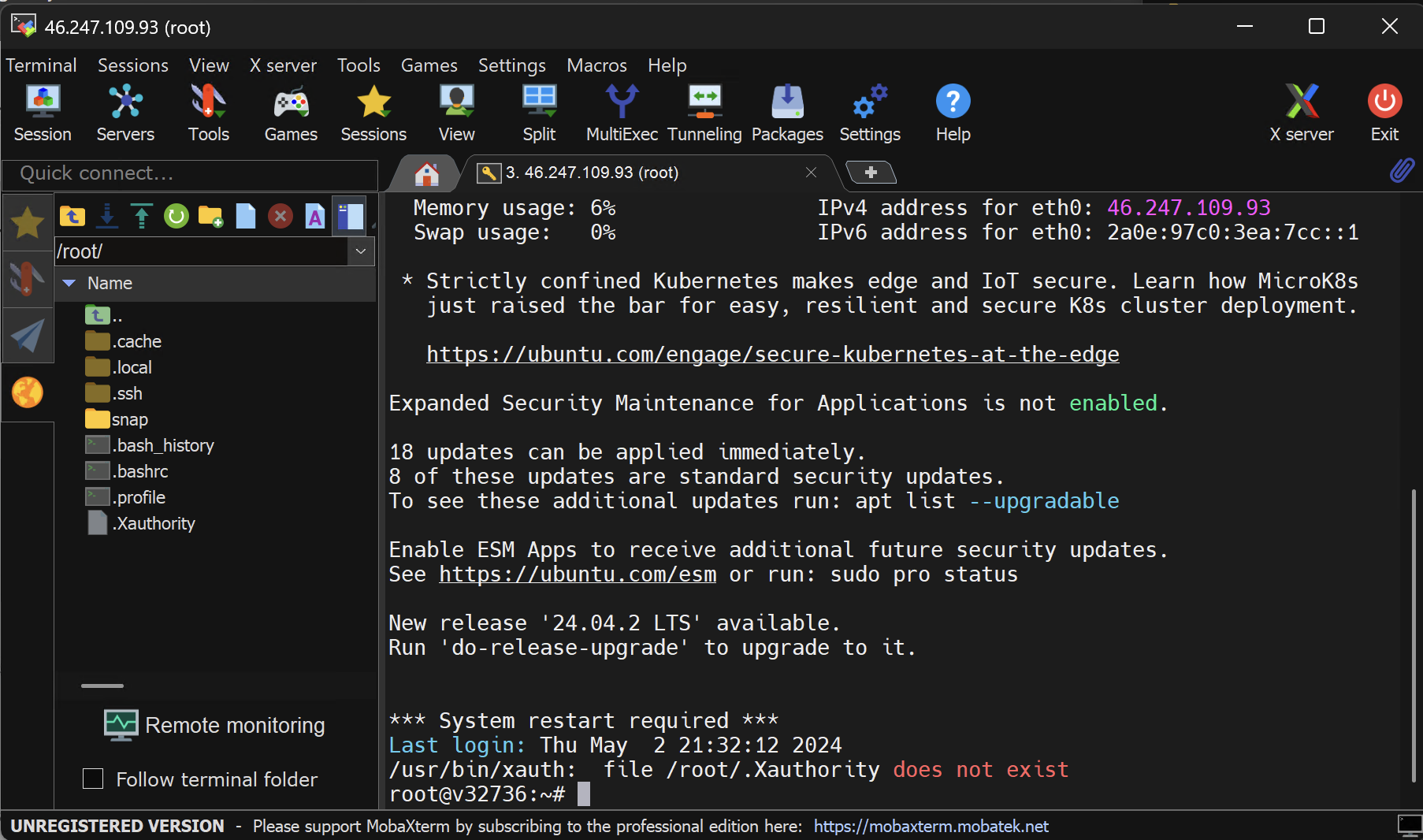
sekian tutorial login mobaexterm semoga membantu dan bermanfaat

